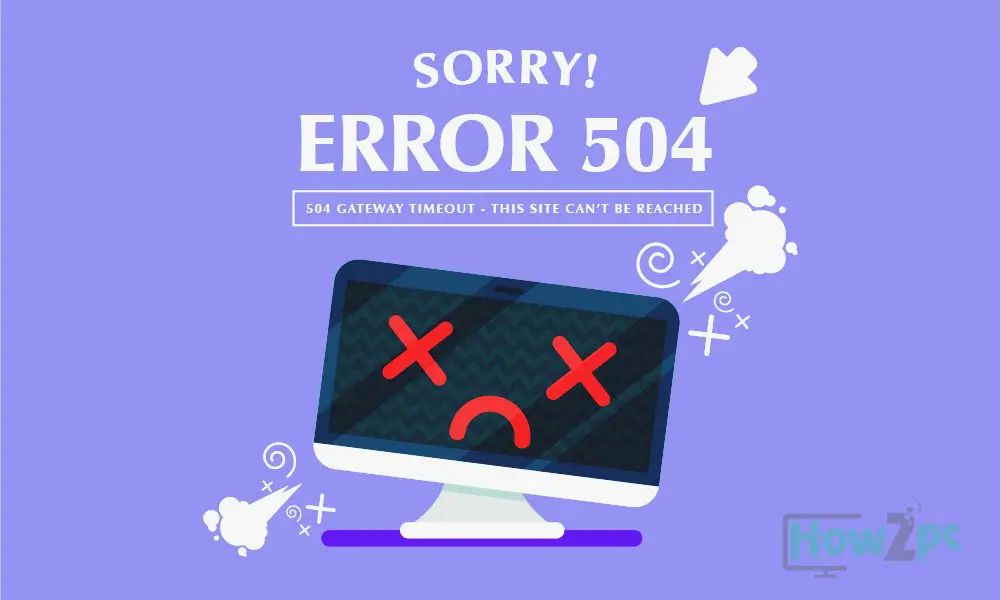Answer: This error is displayed when the obstacle sensor detects an obstacle that can collide with the head.
Check that the setting value of “MEDIA THICKNESS” or “HEAD GAP” is appropriate against the actual thickness of the media. In addition, check on the followings.
・Dust or garbage is not sticking to the surface of table or media
・When the media is fixed with tape, the tape is not lifted
・The media is not rolled back
1. Required action against “ERROR505 !WORK High”
(1) Press the [ENTER] key while the error is displayed. The machine returns to <«Local»> mode.
(2) If [DATA REMAIN] is displayed, press the [DATACLEAR] key and then press the [ENTER] key.
(3) Press the [FUNCTION] key, and then press the [WORK SET] -> [ENTER] key. The Y bar moves backward, and the table moves down to the lowest point.
(4) Reset the media.
(5) Press the [REMOTE] key. The Y bar moves from the backside to the front when the machine enters mode. It is possible to start printing if no error is displayed until the Y bar stops at the front.
* Note that the head gap may be wider than the setting value even though it is set to 1.5mm in [Head Gap], if the value in [MEDIA THICKNESS] is larger than the thickness of the actual media.
2. Difference in action by setting
[FUNCTION] -> [HEAD HEIGHT] -> [GAP CHECK] is added to UJF-3042 firmware version 1.30. UJF-3042FX and UJF-3042HG have the [GAP CHECK] function regardless of firmware version.
・[GAP CHECK] is set as [OFF]:
When the obstacle sensor reacts, “ERROR505! WORK High” is displayed and the operation stops.
・[GAP CHECK] is set as [ON]:
When the obstacle sensor reacts, “ERROR505! WORK High” is not displayed, and the table moves down to the point that the obstacle sensor does not react.
* Because the table continues to move down until the obstacle sensor does not react even though [HEAD GAP] is set to 1.5mm, the actual head gap may not be 1.5mm. Note that movement of the head gap may cause a degraded drawing quality or ink mist if the obstacle sensor reacts during printing.
If the problem still remains, please contact us.
-
#1
i check the gap but still nothing i saw the sensor but i have adoubt about that i ask suggestion they
say its machine align problem so my qusetion is can this problem can be cause by origin setup or sensor problem what is the soloution the warning can’t be elimnated
-
photo_2020-10-14_14-24-54.jpg
138.1 KB · Views: 523
-
#2
did you ever figure this out? i’m having the same issue
-
#6
We had a tech come out, problem was our mirror. Swapped it and he also did the 10mm block levelling procedure and we no longer have the work high error.
However now we have washed out colors
Maintenance Manual > Troubleshooting > Details on Errors and Malfunctions > List of Error Messages
Model UJF-3042/FX Issued 2010.08.27 Revised 2011.09.30 F/W ver
7.1.2 List of Error Messages
List of Error Messages (3/9)
No.
LCD
ERROR 304
25
USB INIT ERR
ERROR 305
26
USB TIME OUT
ERROR 401
27
MOTOR X
ERROR 403
X CURRENT
28
ERROR 402
29
MOTOR Y
ERROR 404
Y CURRENT
30
ERROR 420
Z POSITION
31
ERROR 421
32
!CHECK FILTER
ERROR 505
!WORK High
33
© 2013 MIMAKI ENGINEERING CO.,LTD.
Cause
USB initialization error
(Failures in initializing USB device)
USB time-out
(Occurrence of time-out error on USB
device)
X Servo error
(Excessive load to the X-motor)
X-motor current
(Over current error of X-motor is detected.)
Y Servo error
(Excessive load to the Y-motor)
Y-motor current
(Over current error of Y-motor is detected.)
Z-axis of coordinate is misaligned.
Gives warning of filter blot.
Mist absorption filter
UV mist filter
The Work Area Sensor detected an
obstacle that can hit the head.
1.80 / 1.00
Remark
List of Countermeasures
1. Check if there is no parameter error?
2. Replace the USB Cable.
3. Replace the Main PCB with a new one.
1. Check if there is no error on the print data.
(Check if the same error occurs on other data?)
2. Check if it moves to the X-direction smoothly in the
power-off condition.
3. Make sure no torsion on the X-bar or Y-bar.
4. Check if there is no trouble on the Timing Belt.
5. Check if there is no trouble on the Motor Cable.
(disconnecting, burnout, or the like)
6. Check the FFC between each PCB and Short-
connectors connected on the PCB.
7. Replace the X-axis Motor with a new one.
(Refer to 6.3.1)
1. Check if there is no error on the print data.
(Check if the same error occurs on other data?)
2. Check if it moves to the Y-direction smoothly in the
power-off condition.
3. Check if there is no trouble on the Timing Belt.
4. Check if there is no trouble on the Motor Cable.
(disconnecting, burnout, or the like)
5. Check the FFC between each PCB and Short-
connectors connected on the PCB.
6. Replace the Y-axis motor with a new one.
(Refer to 6.3.2)
1. Check the weight of a work on the table.
2. Check the parameters.
3. Check the Tabel mechanism.
(including rattling, loosening of screws, or smooth
motion)
4. Check if there is no trouble on the Z Origin Sensor.
5. Replace the Z Origin sensor with a new one.
6. Replace the 3042 Station3 PCB with a new one.
(Refer to 6.4.4)
1. Perform [MAINTENANCE] -> [STATION MENT:
CHECK FILTER] and replace the «Mist absorption
filter» and the «UV mist filter».
Lower the table until this warning disappears.
If this warning does not disappear when the table is
lowered to the bottom.
1. Execute and confirm [#TEST]->[SENSOR TEST] —
>[HEIGHT-SES].
2. Readjust the Work Area Sensor.
3. Readjust the height of the carriage.
4. Check the Connectors of Work Area Sensor connected
on the PCB
5. Replace the Work Area Sensor with a new one.
6. Replace the SL-Relay PCB with a new one.
(Refer to 3.3.2)
7. Replace the Pump 3 PCB with a new one.
(Refer to 6.4.4)
Rev.
2.0
(Refer to 3.3.1)
1
2
3
4
5
6
7
8
7.1.2
R.2.0
P.3
Mimaki SWJ 320 -S4 — Проблема с шагом.
Mimaki SWJ 320 -S4 — Проблема с шагом.
Сообщение Granovskiy » 06 дек 2013 22:56
Имеется у нас в наличии 2 плоттера фирмы mimaki, jv33-160 и недавно приобрели Mimaki SWJ-S4. Так вот если на jv33 с шагом все просто, будь то рулон пленки 100,126,160 см. заправленный в станок или огрызок найденный в коробке с отходами, шаг постоянно одинаковый. А вот на SWJ-320, почему-то разный шаг на каждую ширину материала, будь то пленка или баннер. А про печать цвето пробы на огрызке, я вообще молчу ! Так например шаг на пленке шириной 100см равен нулю, а на 126см уже ша (МИНУС 215), на 160см. -535.
Подскажите пожалуйста, это нормально ? Или может мы материал как-то не правильно заправляем, а или секрет какой есть ))) С баннером такая же проблема.
Сообщение Алексей Береговой » 09 дек 2013 17:11
Granovskiy
Попробуйте обратиться к поставщику этого принтера.
Так же посмотрите на ссылочку: http://www.youtube.com/watch?v=AziSc40DDqg
Еще одно примечание — рулоны нужно позиционировать строго по центру зоны печати.
Добавлено спустя 4 минуты 1 секунду:
На JV33 на разных материалах шаг тоже разный. Просто это не сильно заметно
Сообщение kireyev » 11 дек 2013 13:43
Шаг — это имеется ввиду «коррекция скорости подачи носителя» (по англ. MEDIA COMP.)?
Если да, то в режиме LOCAL.X(1,2,3,4) заходите MENU->FUNCTION->SETUP->MEDIA COMP и там выставляете 0 (чтобы пропустить тестовую печать нажмите стрелку вправо). Далее делаете тестовый принт и регулируете на текущий материал.
Правда я скорее всего не правильно понял про шаг, так как у Вас уже 2 мимаки и про такую регулировку Вы наверное знаете.
Сообщение uosega » 08 янв 2014 14:32
Сообщение Евгений Жариков » 28 янв 2014 15:21
Источник
Mimaki SWJ 320 -S4 — Проблема с шагом.
Mimaki SWJ 320 -S4 — Проблема с шагом.
Сообщение Granovskiy » 06 дек 2013 22:56
Имеется у нас в наличии 2 плоттера фирмы mimaki, jv33-160 и недавно приобрели Mimaki SWJ-S4. Так вот если на jv33 с шагом все просто, будь то рулон пленки 100,126,160 см. заправленный в станок или огрызок найденный в коробке с отходами, шаг постоянно одинаковый. А вот на SWJ-320, почему-то разный шаг на каждую ширину материала, будь то пленка или баннер. А про печать цвето пробы на огрызке, я вообще молчу ! Так например шаг на пленке шириной 100см равен нулю, а на 126см уже ша (МИНУС 215), на 160см. -535.
Подскажите пожалуйста, это нормально ? Или может мы материал как-то не правильно заправляем, а или секрет какой есть ))) С баннером такая же проблема.
Сообщение Алексей Береговой » 09 дек 2013 17:11
Granovskiy
Попробуйте обратиться к поставщику этого принтера.
Так же посмотрите на ссылочку: http://www.youtube.com/watch?v=AziSc40DDqg
Еще одно примечание — рулоны нужно позиционировать строго по центру зоны печати.
Добавлено спустя 4 минуты 1 секунду:
На JV33 на разных материалах шаг тоже разный. Просто это не сильно заметно
Сообщение kireyev » 11 дек 2013 13:43
Шаг — это имеется ввиду «коррекция скорости подачи носителя» (по англ. MEDIA COMP.)?
Если да, то в режиме LOCAL.X(1,2,3,4) заходите MENU->FUNCTION->SETUP->MEDIA COMP и там выставляете 0 (чтобы пропустить тестовую печать нажмите стрелку вправо). Далее делаете тестовый принт и регулируете на текущий материал.
Правда я скорее всего не правильно понял про шаг, так как у Вас уже 2 мимаки и про такую регулировку Вы наверное знаете.
Сообщение uosega » 08 янв 2014 14:32
Сообщение Евгений Жариков » 28 янв 2014 15:21
Источник
Clamp up mimaki error 504
Answer: This error is displayed when the obstacle sensor detects an obstacle that can collide with the head.
Check that the setting value of “MEDIA THICKNESS” or “HEAD GAP” is appropriate against the actual thickness of the media. In addition, check on the followings.
・Dust or garbage is not sticking to the surface of table or media
・When the media is fixed with tape, the tape is not lifted
・The media is not rolled back
1. Required action against “ERROR505 !WORK High”
(1) Press the [ENTER] key while the error is displayed. The machine returns to mode.
(2) If [DATA REMAIN] is displayed, press the [DATACLEAR] key and then press the [ENTER] key.
(3) Press the [FUNCTION] key, and then press the [WORK SET] -> [ENTER] key. The Y bar moves backward, and the table moves down to the lowest point.
(4) Reset the media.
(5) Press the [REMOTE] key. The Y bar moves from the backside to the front when the machine enters mode. It is possible to start printing if no error is displayed until the Y bar stops at the front.
* Note that the head gap may be wider than the setting value even though it is set to 1.5mm in [Head Gap], if the value in [MEDIA THICKNESS] is larger than the thickness of the actual media.
2. Difference in action by setting
[FUNCTION] -> [HEAD HEIGHT] -> [GAP CHECK] is added to UJF-3042 firmware version 1.30. UJF-3042FX and UJF-3042HG have the [GAP CHECK] function regardless of firmware version.
・[GAP CHECK] is set as [OFF]:
When the obstacle sensor reacts, “ERROR505! WORK High” is displayed and the operation stops.
・[GAP CHECK] is set as [ON]:
When the obstacle sensor reacts, “ERROR505! WORK High” is not displayed, and the table moves down to the point that the obstacle sensor does not react.
* Because the table continues to move down until the obstacle sensor does not react even though [HEAD GAP] is set to 1.5mm, the actual head gap may not be 1.5mm. Note that movement of the head gap may cause a degraded drawing quality or ink mist if the obstacle sensor reacts during printing.
If the problem still remains, please contact us.
Источник
Что означает ошибка сервера 504 Gateway Time Out и как ее исправить
Иногда при посещении отдельных страниц сайта мы сталкиваемся с тем, что на экране вместо желаемого контента появляется сообщение об ошибке с цифровым кодом. Для «непосвященного» пользователя это просто набор цифр, но на самом деле в этих цифрах заложена определенная информация. Все они группируются по видам причин возникновения сбоя.
Сообщения, кодирующиеся в формате 5хх, говорят о проблеме на стороне сервера, например, когда невозможно выполнить запрос из-за нарушения связи между несколькими серверами. Ошибка 504 Gateway Time Out не является распространенной, но это не значит, что на нее не стоит обращать внимания, особенно владельцу сайта. Рассмотрим некоторые причины возникновения данной ошибки и способы ее устранения как на стороне обычного посетителя, так и администратором веб-ресурса.
Ошибка 504 Gateway Time Out – это код состояния HTTP, который появляется, когда в течение заданного периода времени один сервер не получает своевременный ответ от другого сервера, который действует как шлюз или прокси.
Описания ошибки могут иметь различную форму:
- 504 Gateway Timeout nginx
- Gateway Timeout Error
- HTTP Error 504
- 504 Gateway Time-out – The server didn’t respond in time
- HTTP Error 504 – Gateway Timeout
Наличие дополнительного словесного описания помогает конкретизировать причину возникновения сбоя.
Производительный хостинг в подарок при заказе лицензии 1С-Битрикс
Выбирайте надежную CMS с регулярными обновлениями системы и профессиональной поддержкой. А мы подарим вам год хостинга – специально для сайтов на 1С-Битрикс.
Что делать посетителю сайта при возникновении ошибки 504
Итак, вы столкнулись с появлением на экране сообщения «error 504». Не спешите уходить с сайта, ведь возникновение сбоя может говорить о неправильной работе вашего браузера или даже наличии более серьезных проблем на уровне пользовательского софта. Попробуйте произвести довольно простые действия, чтобы убедиться, что с вашим программным обеспечением и настройками все в порядке.
- Перезагрузите проблемную страницу или текущий браузер. Если проблема устранилась и не повторяется вновь, особенно при посещении других сайтов, о ней можно просто забыть. При регулярном возникновении однотипных ошибок во время посещения разных ресурсов стоит покопаться в настройках собственного ПО поглубже.
- Зайдите на тот же самый сайт, где возникла ошибка сервера 504, используя альтернативный браузер. В случае, когда страница во время тестирования открылась корректно, обновите браузер, в котором случился сбой, до последней версии.
- Проверьте, как открываются страницы этого же сайта с другого компьютера или смартфона. Это позволит вам понять, не связано ли появление ошибки 504 с ПО конкретного устройства.
- При регулярном появлении HTTP ошибок, в т.ч. с кодом 504, очистите кэш браузера, удалите файлы cookies. Со временем в любом браузере накапливается много «мусора». Произведя очистку, вы поможете программе работать более корректно и даже быстрее.
- Произведите сброс настроек роутера или модема, отключив оборудование на некоторое время от сети. Данная операция вряд ли приведет к устранению ошибки 504, но может улучшить качество интернет-соединения. Провайдеры регулярно вносят изменения в настройки собственного софта, обновляют его. Иногда это приводит к конфликту в корректном взаимодействии пользовательского оборудования и серверов оператора. Перезагрузка устройства по питанию в большинстве случаев решает такие проблемы.
- Очистите кэш DNS. Данная операция кажется сложной для обычного пользователя, но на деле выполнить ее достаточно легко. Способ очистки зависит от вашей операционной системы, найдите соответствующий мануал в интернете.
- Для опытных пользователей подойдет рекомендация временно переключить DNS-сервер на Google Public DNS , что как минимум поможет определить, возник ли ошибочный код состояния HTTP по причине DNS проблемы.
Если после проведения всех вышеозначенных рекомендаций любая ошибка, в т.ч. 504 Gateway Time Out, продолжает возникать регулярно, обратитесь в техподдержку проблемного интернет-ресурса.
Решение проблем с появлением ошибки сервера 504 администратором веб-ресурса
Некорректная работа сайта чаще всего просто раздражает посетителя и приводит к тому, что пользователь находит альтернативный ресурс. Для владельца сайта такие сбои могут носить более глобальные последствия. Поэтому очень важно своевременно обнаруживать баги и максимально быстро устранять их. Для раннего мониторинга стоит использовать все возможные инструменты:
- проводить регулярную симуляцию пользовательского поведения на сайте;
- настроить автоматизированный мониторинг работоспособности ресурса как встроенными инструментами администрирования, так и с использованием специальных скриптов;
- обеспечить качественную работу службы технической поддержки сайта, своевременную обработку всех поступающих сообщений, особенно связанных с информацией о появлении разного рода ошибок на стороне пользователя.
Соблюдение последнего правила не только позволит практически без дополнительных затрат отслеживать все возможные проблемы, которые возникают при посещении сайта. Своевременная обработка пользовательских запросов, быстрый ответ, выдача рекомендаций и публичное обсуждение повышают лояльность и создают дополнительный PR-эффект.
Почти все ошибки с кодом 5хх, возникающие из-за невозможности обработки определенного количества запросов, поступающих на сервер, решаются методом апгрейда железа (использованием высокопроизводительного хостинга) либо оптимизацией работы программного обеспечения. Второй способ зависит от вида движка, на котором создан конкретный сайт. При использовании условно-бесплатных программ (WordPress, OpeneCart и других) все проблемы придется решать на уровне администрирования, с привлечением конкретного веб-программиста, разработавшего данный сайт. Если баги возникают на платных платформах (1С-Битрикс, UMI.CMS, NetCat CMS), напишите об ошибке 504 Gateway Time Out в техподдержку разработчика. Отправить сообщение о проблеме следует и разработчикам платных скриптов, если они установлены на вашем сайте, и вы считаете, что сбои возникают по причине их некорректного исполнения.
Вот некоторые причины, приводящие к возникновению ошибки 504 Gateway Time Out
- Резкий скачок нагрузки на сайт вследствие поступления большого количества внешних запросов, вызванного DDoS-атаками или действиями вирусного ПО, пиковым посещением сайта, например, в момент проведения различных акций в интернет-магазине, или единовременной загрузкой на сайт большого объема контента (импорт информации из CSV- или XML-файлов).
- Некорректная работа скриптов, плагинов и дополнений, конфликтующих как между собой, так и внутри.
- Превышение лимита доступных ресурсов при использовании виртуального хостинга.
Еще одна возможная причина возникновения ошибки 504 – исполняемый скрипт не укладывается в отведенный лимит времени. Это бывает, когда скрипт обращается к другим сайтам либо просто выполняет тяжелую операцию, например, строит поисковый индекс.
Рекомендации по устранению ошибки 504 Gateway Time Out методами администрирования сайта
Ошибка 504 Gateway Time Out может быть вызвана недавними изменениями или обновлениями на сайте. Если после отката к состоянию, предшествующему изменениям, баг исчез, следует найти конкретное действие, повлекшее возникновение ошибки. Для этого необходимо проверить журнал ошибок соответствующей CMS. Пользователи WordPress могут включить журналирование ошибок в файле wp-config.php добавлением следующих строк:
Все возникающие варианты ошибок будут записаны в файле wp-contents/debug.log.
Для проверки работоспособности плагинов и расширений попробуйте отключить те, которые вызывают подозрение как источники возникновения ошибки 504. В первую очередь это касается устаревших скриптов, но причиной могут оказаться и обновления. Если проблема исчезла, далее следует найти некорректный плагин или дополнение и устранить или исправить его. Один из способов улучшения работы исполняемого скрипта – увеличить значение параметра PHP max_execution_time или облегчить скрипт.
При использовании CDN для более быстрого получения контента, в частности CloudFlare, который работает как CDN и как сервис предотвращения негативных последствий от DDoS, вы можете столкнуться с двумя типами ошибок 504. В случае возникновения проблемы на стороне CloudFlare лучшим решением будет связаться с поддержкой CloudFlare или отключить его. Второй вариант – когда сбой возникает на стороне хостинг-провайдера. В этой ситуации также необходимо обратиться в службу поддержки хостера.
Часто ошибку 504 можно видеть на серверах, где используется VPS-хостинг и установлен Nginx в качестве фронтенда и Apache в качестве бэкенда. Для устранения проблемы в Apache можно увеличить значение timeout по умолчанию в файле httpd.conf:
Также увеличить лимит в max_execution_time в php.ini:
После внесения изменений следует перезапустить Apache. Ошибка 504 Gateway Time Out должна исчезнуть.
Аналогичным образом проблема с появлением ошибки HTTP 504 решается пользователями Nginx. Попробуйте увеличить такие параметры в файле /etc/nginx/conf.d/timeout.conf:
Также рекомендуется увеличить max_execution_time в php.ini:
Далее перезапустите Nginx и откройте сайт.
Более простым решением устранения данной проблемы является использование панели управления сервером.
Данный способ позволяет администрировать настройки веб-сервера без использования консоли, один раз настроить их под ваш проект и больше не подключаться к серверу без острой необходимости.
Например, в бесплатной панели управления Vesta Control Panel достаточно внести изменения в раздел «Сервер» и навсегда забыть о возможности возникновения ошибок на сайте.

Аналогичным способом проблема устраняется и при использовании альтернативных панелей управления хостингом – Ajenti, CentOS Web Panel, ISPmanager и других.
Если вы считаете, что появление 504 Gateway Timeout вызвано превышением лимита использования ресурсов серверного железа, оптимальным решением будет аренда выделенного сервера или VPS. Когда ваш сайт уже размещен на виртуальном хостинге, но ни одна из рекомендаций не привела к исправлению error 504, обратитесь к хостинг-провайдеру. В этом случае подробно опишите причины, которые, как вы полагаете, привели к появлению сбоя.
Заключение
В данной статье мы рассмотрели основные причины возникновения ошибки HTTP 504 Gateway Timeout и популярные способы устранения неполадки. Уверен, некоторые администраторы веб-ресурсов сталкивались с подобными проблемами, выходящими за рамки приведенных примеров и рекомендаций.
Буду благодарен, если вы поделитесь своим опытом в комментариях.
Источник
Проблемы, при которых на дисплее появляются сообщения об ошибке
Если в работе устройства возникают проблемы, то раздается звуковой сигнал, и на дисплее появляется соответствующее сообщение об ошибке.
Выполните необходимые корректирующие действия в соответствии с сообщением на дисплее.
Ошибки, сопровождающиеся предупредительными сигналами
Эти ошибки обычно имеют отношение к элементам устройства, которые связаны с чернилами.
Сообщения об ошибках
В сообщениях об ошибках указан номер ошибки. Если на дисплее появилось какое-либо сообщение об ошибке, отключите питание устройства и затем через некоторое время включите его снова. Если на дисплее вновь появится такое же сообщение, свяжитесь с местным дистрибьютором MIMAKI или обратитесь за помощью непосредственно в сервисную службу компании MIMAKI.
Сообщение об ошибке
Отключите на некоторое время питание устройство, затем включите его снова. При появлении на дисплее того же сообщения, обратитесь к местному дистрибьютору за сервисной помощью.
Приложение
В приложении описаны спецификации и детали устройства, а также структура меню функций.
Содержание
Приложение
ОСНОВНЫЕ спецификации
СПЕЦИФИКАЦИИ ЧЕРНИЛ
РАЗМЕЩЕНИЕ предупредительных НАДПИСЕЙ
Структура меню функций……………………………………………………..
ОСНОВНЫЕ спецификации |
| Наименование | JV3-160SP | |
| Печатающая головка | Метод | Пьезоэлектрическая печатающая головка «c каплей по запросу» |
| Спецификация | 4 линейные головки | |
| Дозатор | 360 дозаторов для каждого цвета | |
| Разрешение | 360, 540, 720, 1440 точек на дюйм (т/д) | |
| Режим печати | Набор из 4-х цветов | 360 x 360 т/д: 1 / 2 / 4 проходов, в одном/ двух направлениях |
| 360 x 720 т/д: 2 / 4 / 8 проходов, в одном/ двух направлениях | ||
| 720 x 720 т/д: 2 / 4 / 8 проходов, в одном/ двух направлениях | ||
| 720 x 1440 т/д: 4 / 8 / 16 проходов, в одном/ двух направлениях | ||
| 1440 x 1440 т/д: 8 / 16 проходов, в одном/ двух направлениях | ||
| Набор из 6-х цветов | 360 x 360 т/д: 2 / 4 / 8 проходов, в одном/ двух направлениях | |
| 360 x 540 т/д: 3 / 6 / 12 проходов, в одном/ двух направлениях | ||
| 360 x 720 т/д: 4 / 8 / 16 проходов, в одном/ двух направлениях | ||
| 720 x 720 т/д: 4 / 8 / 16 проходов, в одном/ двух направлениях | ||
| 720 x 1440 т/д: 8 / 16 / 32 проходов, в одном/ двух направлениях | ||
| 1440 x 1440 т/д: 16 / 32 проходов, в одном/ двух направлениях | ||
| Используемые чернила | Набор из 4-х цветов | 4 цвета (черный, циан, маджента, желтый) по два цвета на 1 картридж для каждого цвета |
| Набор из 6-х цветов | 6 цветов сольвентных чернил (черный, циан, маджента, желтый, светлый циан, светлая маджента), по одному каждого цвета, и 2 картриджа очистительной жидкости для 1 картриджа каждого цвета | |
| Емкость чернильного картриджа | 4-цветный набор: каждый цвет (220 cc 5 cc для каждого картриджа) x 2
6-цветный набор: каждый цвет (220 cc 5 cc для каждого картриджа) x 1 Около 200 cc для каждого картриджа, изменяемая |
|
| Тип материала для печати | Баннер, FF, ПВХ | |
| Макс. ширина печати | 1440 x 1440 т/д: 1610 мм (для 4 цветов), 1000 мм (для 6 цветов) | |
| При нормальном сканировании | 1610 мм | |
| Высокоскоростное сканирование | 1570 мм | |
| Размеры рулонного материала | (макс.) | 1620 мм |
| (мин.) | 210 мм | |
| толщина | 1.0 мм или менее (< 1, 0 мм) | |
| внешний диаметр рулона | 180 мм или менее (< 180 мм) | |
| вес рулона | 25 Кг или менее (<25 кг) | |
| внутренний диаметр рулона | 2 дюйма, 3 дюйма | |
| поверхность печати | Лицом наружу | |
| крепление конца рулона | используется легкая клеящаяся лента для облегчения снятия бумаги с сердечника | |
| Размеры листового материала | (макс.) | 1620 мм |
| (мин.) | 210 мм | |
| Поля | листовой материал | правый и левый край: 15 мм |
| спереди: 65 мм | ||
| сзади: 110 мм | ||
| Поля | рулонный материал | правый и левый край: 15 мм |
| спереди: 25 мм | ||
| сзади: 0 мм | ||
| Точность размера | абсолютная точка | Любая наибольшая из 0.3 мм или 0.3 % от назначенной |
| воспроизводимость | Любая наибольшая из of 0.2 мм или 0.1 % от назначенной | |
| Перпендикулярный | 0.5 мм / 1000 мм | |
| Отклонение материала | 5 мм или меньше / 10 м изменяемая (< 5 мм / 10 м) | |
| Регулировка высоты головки | 2.0 мм / 3 мм изменяемая, от поверхности рабочего печатного стола | |
| Обрезка материала | Обрезка по оси Y при помощи резака на блоке головок,
точность отрезания (шаги): 0.5 мм или менее. |
|
| Подача материала | Стандартное подающее устройство (закрутка внутрь / наружу, на выбор) | |
| Емкость для отхода чернил | Бутылочный тип (2,000 cc [1pcs.])
Необходимость замены определяется визуально. |
|
| Интерфейс | Совместим с IEEE1394 и с IEEE1284. | |
| Команда | MRL-II (база ESC/PV.2, MIMAKI) | |
| Рабочий шум | в режиме ожидания: менее 58 dB (FAST-A, измерено на расстоянии 1 м со всех сторон)
при непрерывной печати: менее 65 dB при прерывании печати: менее 70 dB |
|
| Стандарт безопасности | UL, VCCI-classA, FCC-classA, CEmarking, CBreport | |
| Питание | AC 100 — 120 V± 10%, AC 220 — 240 V± 10%, 50/60 Hz ± 1 Hz | |
| Поглощение энергии | 1.5 KVA
или менее |
|
| рекомендованные условия окружающей среды | допустимая температура | От 20º С до 35º C |
| влажность | 35 to 65 % относительной влажности (без конденсации) | |
| гарантированная температура | От 20º С до 25º C | |
| колебания температуры | ± 10 º C / в час или менее | |
| пыль | Условия обычного офисного уровня | |
| Вес | основной блок | 185 кг (без переднего вытяжного блока: 175 кг или менее) |
| габариты | ширина | 2660 мм |
| глубина | Менее 750 мм | |
| высота | Менее 1240 мм |
СПЕЦИФИКАЦИИ ЧЕРНИЛ |
| Наименование | Спецификация |
| Цвет | Картридж с чернилами черного цвета |
| Картридж с чернилами цвета циан | |
| Картридж с чернилами цвета маджента | |
| Картридж с чернилами желтого цвета | |
| Картридж с чернилами цвета светлый циан | |
| Картридж с чернилами цвета светлая маджента | |
| емкость картриджа с чернилами | 220 cc для каждого картриджа |
| срок хранения | Один год с даты производства (при комнатной температуре) |
| В течение 3 месяцев после открытия упаковки | |
| t хранения | -30 to 40º C
(Хранение при t = 40ºC не более месяца) -30 to 60ºC (Хранение при t = 60ºC не более 120 часов, а при t = 40ºC — не более одного месяца) |
РАЗМЕЩЕНИЕ предупредительныХ НАДПИСЕЙ |
На устройстве приклеены этикетки с предупредительными надписями. Убедитесь в том, что Вы правильно понимаете все, что на них написано. Если хотя бы одна из надписей загрязнится до такой степени, что понять написанное будет невозможно, или если надпись отклеится, приобретите новую у своего местного дистрибьютора или в офисе MIMAKI.
Лицевая сторона
З
адняя сторона
Структура меню функций |
© MIMAKI ENGINEERING Co., Ltd. 2004
Select your region×
Japan
- 株式会社ミマキエンジニアリング
- Company / IR Site (Japanese)
- Company / IR Site (English)
Europe
- MIMAKI EUROPE B.V.
- Mimaki Deutschland GmbH
- Mimaki Eurasia
- Mimaki Bompan Textile S.r.l.
Asia Oceania
- 上海御牧貿易有限公司
- 台灣御牧股份有限公司
- MIMAKI (THAILAND) CO., LTD.
- MIMAKI SINGAPORE PTE. LTD.
- PT. MIMAKI INDONESIA
- MIMAKI INDIA PRIVATE LIMITED
- MIMAKI AUSTRALIA PTY LTD
North America
- MIMAKI USA, INC.
South America
- MIMAKI USA, INC. (LATAM)
- MIMAKI DO BRASIL COMÉRCIO E IMPORTAÇÃO LTDA
Menu
Select Region
Select Region
UJF-3042
[end of support]
- Top
- Supply
- FAQ
- Download
- News
FAQ is categorized depending on the content of question. Please click the one related to your question.
- About specifications
- About operation and handling
- Error messages and Warning messages
- About trouble
About specifications
- Which inks can be used?
- What is the printer’s speed?
- How do you fix the media?
- What installation space is required?
- What is the power consumption?
- Can thin substrates be used?
- Which media size and weight can be used?
About operation and handling
- How much ink is consumed during cleaning?
Error messages and Warning messages
- ERROR607 CAP CLEANING (or «CAP CLEANING» is displayed in the local screen)
- Error608 Ink cartridge
- Error511 Z origin detect
- Error505 !WORK High
- Error201 COMMAND
About trouble
- Machine is frozen
- Slurred print result such as unusual line
- Ink is not cured enough
If you’re still having problems, please contact us through our inquiry form.
- Contact us
Product
Product
- Inkjet Printer
- JV330 Series
- JV100-160
- UJV100-160
- SWJ-320EA
- JV300 Plus Series
- UJV55-320
- SIJ-320UV
- JV400LX Series
- CJV330 Series
- CJV300 Plus Series
- UCJV300 Series
- CJV150 Series
- JFX600-2513
- UJF-7151 plusII
- UJF-6042MkII e
- UJF-3042MkII EX e
- UJF-3042MkII e
- JFX200-2513 EX
- UJF-3042MkII EX
- UJF-6042MkII
- UJF-3042MkII
- UJF-7151 plus
- JFX200-2513
- JFX200-2531
- JFX500-2131
- UJF-6042
- UJF-3042FX
- TS330-1600
- TS100-1600
- Tx300P-1800 MkII
- TS55-1800
- Tx300P-1800B
- Tx500P-3200DS
- TS500P-3200
- MM700-1800B
- Tiger-1800B MkIII
- Kebab MkII Series
- KEBAB
- Cutting Plotter / Vinyl Cutter
- CG-AR Series
- CG-FXII Plus Series
- CG-SRIII Series
- CF22-1225
- CFL-605RT
- CF2 Series
- CF3 Series
- APC-130
- Laminator
- LA-W Series
- Modeling Plotter
- ME-II Series
- 3D Printer
- 3DUJ-2207
- 3DUJ-553
- 3DGD-1800
- 3DFF-222
- Software
- RasterLink7
- RasterLink6Plus
- RasterLink6
- RasterLinkPro5 IP
- RasterLinkPro5 SG
- RasterLinkPro5 TA
- TxLink4
- TxLink3
- Mimaki Profile Master 3
- FineCut/Coat9 for Illustrator
- FineCut/Coat9 for CorelDRAW
- FineCut8 for Illustrator
- FineCut8 for CorelDRAW
- Simple POP
- Simple Cut
- Simple Studio
- Mimaki 3D Print prep Pro
- Mimaki Remote Access
Roll to Roll
Print & Cut
Flat Bed
Textile Printer
Textile Printer_Pro series
Option
Roll to Roll
Flat Bed
Apparel Cutter
Roll to Roll
Desktop
Inkjet system
GDP system
FFF system
RIP
Color management
Cutting
3D
Remote
Contact us
Return to Content
PAGETOP
Contact us
We use cookies in order to offer you a better experience in our website. By your continuation of browsing, we will regard that you have agreed to the use of cookies. More info